Мтс коннект что это такое и как пользоваться: Мой Коннект (бывший МТС Коннект) — звоните абонентам МТС бесплатно, звоните даже тогда, когда нет сигнала сотовой сети.
Содержание
Ликбез от МТС/Медиа: как звонить по домашним тарифам из-за границы
МТС Connect– уникальный сервис, который можно использовать и в качестве постоянной альтернативы обычным звонкам, и в качестве временного средства – для экономии в поездках или экстренного способа оставаться на связи в сложной ситуации. Новый сервис можно использовать не только как средство традиционной связи, но и в качестве мессенджера , сообщает ИА PrimaMedia со ссылкой на официальный портал МТС.
Что можно делать через «МТС Connect»?
Звонить на любые номера и принимать звонки с них.
Обмениваться сообщениями и файлами с другим пользователями приложения и устраивать с ними групповые чаты.
Отправлять обычные SMS.
Чем отличается процесс общения при помощи «МТС Connect» от обычного?
С точки зрения ваших действий – практически ничем. Ключевая техническая разница в том, что голосовое общение и обмен сообщениями в чатах происходит через интернет. Однако обычные SMS, принимаемые и отправляемые при помощи «МТС Connect», передаются традиционным способом.
Однако обычные SMS, принимаемые и отправляемые при помощи «МТС Connect», передаются традиционным способом.
Разве это так важно?
Да. Если вы находитесь в месте, где затруднен прием сигналов от базовой станции сотовой сети, например, в подвальном помещении или метро, но при этом есть доступ к сети Wi-Fi, «МТС Connect» позволит оставаться вам на связи. То есть, даже если ваш телефон вовсе не подключен к сотовой сети, вы сохраняете возможность звонить с вашего номера и принимать на него звонки.
Если вы находитесь в роуминге, то подключение к бесплатной сети Wi-Fi, которую, как правило, несложно найти, даст вам возможность общаться со знакомыми из России по низким домашним тарифам.
Кто может использовать «МТС Connect»?
Любой абонент МТС, у которого есть смартфон на базе Android 4.0 и выше или IOS 7.0 и выше.
Что нужно для того, чтобы начать использовать сервис?
Загрузить «МТС Connect» в магазине приложений App Store или Google Play и установить его – это бесплатно.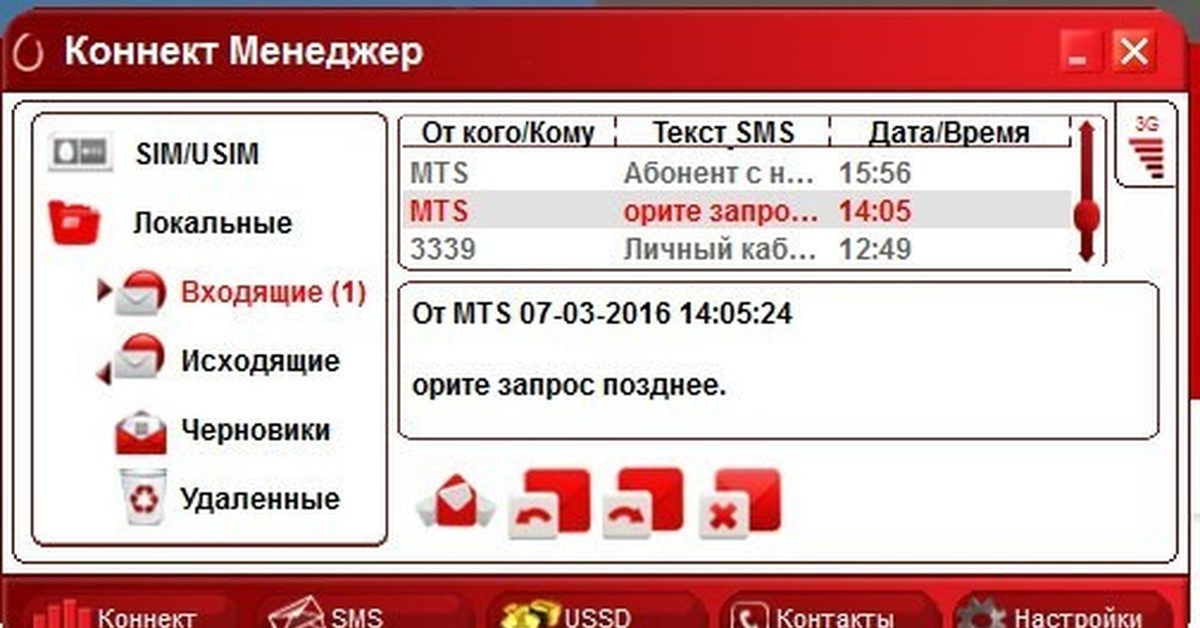
При первом запуске потребуется ввести номер телефона и дождаться SMS с кодом для регистрации в сервисе.
Сразу после этого можно звонить и отсылать SMS при помощи приложения, используя свой список контактов в телефоне.
Какие еще возможности есть в «МТС Connect»?
Любому другому пользователю приложения вы можете отослать видео, фото, записанное на микрофон вашего гаджета звуковое послание, а также любой файл, сохраненный на телефоне.
Вы можете выставлять в настройках программы свой статус, который будет виден остальным пользователям приложения. Вы при этом, конечно, тоже видите статусы всех остальных и можете даже подписаться на их изменение. Если у вас сегодня необычно хорошее настроение, если вы чертовски заняты, если у вас в голове родился отличный каламбур или мудрая мысль – сообщите об этом всем через свой статус.
Вы можете использовать приложение для создания групповых чатов с другими его пользователями.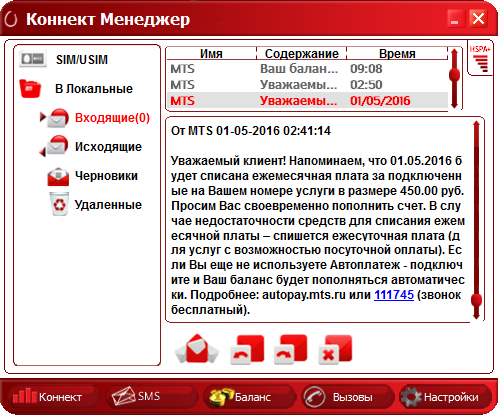 Это удобный подход к удаленному обсуждению чего-либо с друзьями или коллегами.
Это удобный подход к удаленному обсуждению чего-либо с друзьями или коллегами.
Вы можете через встроенную функцию отправить другу своё местоположение или таким же образом узнавать о том, где находятся ваши знакомые, у которых установлен «МТС Connect». Отличный способ не потеряться. Однако, ради шутки, вы можете указать совершенно любое местоположение.
В каких случаях не будет работать «МТС Connect»?
Если в смартфоне не установлена SIM-карта МТС. Если у вас двухсимочный смартфон, то SIM-карту для «МТС Connect» следует установить в основной слот.
Если ваш смартфон никак не подключен к интернету. Более того, нужно учитывать, что возможностей сети GSM для качественной голосовой связи через приложение недостаточно, а потому говорить можно только, будучи подключенным к 3G, LTE или Wi-Fi. В настройках, которые производятся во вкладке «Мой профиль», можно указать, какие именно сети вы хотите разрешить использовать для разговоров. Всех остальных функций приложения ограничение по сети GSM не касается.
Всех остальных функций приложения ограничение по сети GSM не касается.
Если у вас нет денег на счету того мобильного номера, который привязан к приложению, или закончился лимит подключенного пакет услуг, и вы исчерпали запас бесплатных минут или мобильного интернета. Это ограничение по мобильному интернету не накладывается на звонки через «МТС Connect», если вы находитесь в России.
Как оплачивается общение через «МТС Connect»?
Звонки стоят так же, как это прописано в вашем тарифе. Если ваш тариф или подключенная опция подразумевает наличие пакета минут разговора, то используется подключенный пакет. Пример – все тарифы линейки Smart.
При нахождении в России вы не платите за интернет-трафик, который потребляет приложение во время ваших разговоров. Подключенные пакеты мобильного интернета тоже не тратятся.
Вы в любом случае оплачиваете трафик по условиям вашего тарифа, когда общаетесь в чатах, принимаете или отправляете файлы.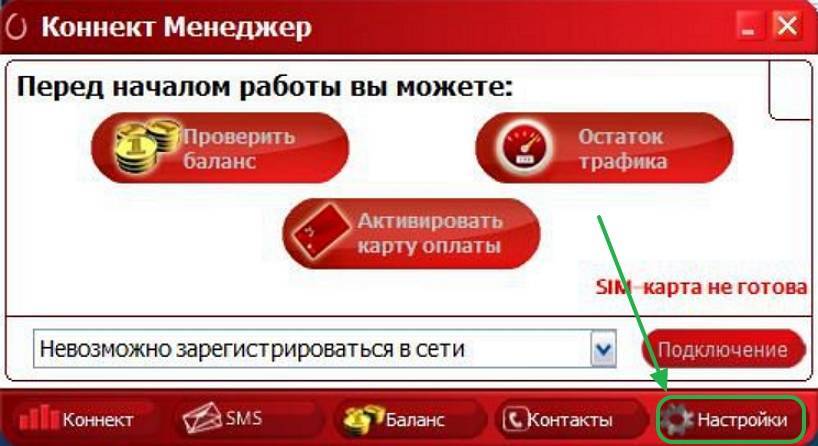 Если ваш тариф или подключенная опция подразумевает наличие пакета мобильного интернета, то используется подключенный пакет. Пример – все тарифы линейки Smart.
Если ваш тариф или подключенная опция подразумевает наличие пакета мобильного интернета, то используется подключенный пакет. Пример – все тарифы линейки Smart.
Если вы находитесь за границей и подключены к мобильной сети местного оператора, вы оплачиваете весь интернет-трафик приложения, включая трафик, потраченный на разговоры, по расценкам вашего тарифа для конкретной страны. Мы рекомендуем за границей использовать бесплатные сети Wi-Fi при общении через «МТС Connect» – в этом случае вы будете общаться по домашним правилам.
Что еще полезно знать об «МТС Connect»?
Если вы абонент любого тарифа Smart за исключением тарифа Smart mini, вы получаете на месяц вдвое больше бесплатных минут, если звоните через «МТС Connect».
При необходимости вы можете отфильтровать в списке контактов только тех, у кого установлено приложение «МТС Connect».
После разговора вы можете оценить качество связи, чтобы помочь оператору собрать статистику по тем местам, где вы часто бываете, и по возможности улучшить там связь или внести коррективы в работу приложения.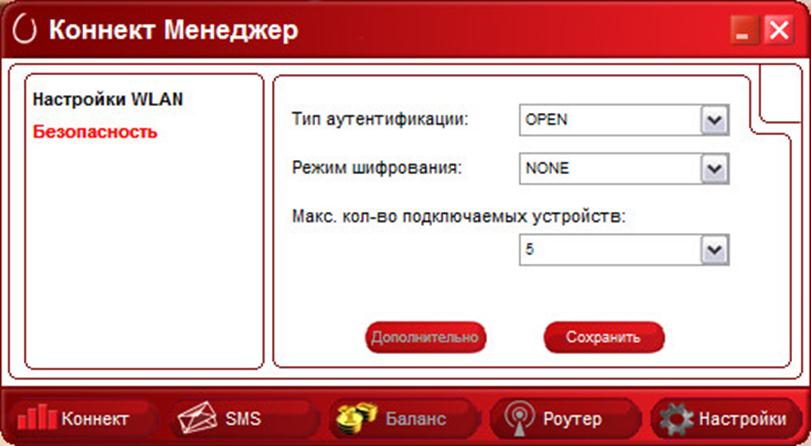
Вы можете в настройках вывести иконку приложения на верхнюю панель состояния своего смартфона, чтобы иметь возможность быстро узнать, подключен ли сервис «МТС Connect» в настоящее время. Этот статус будет также виден на экране блокировки.
ССЫЛКИ ПО ТЕМЕ:
Ликбез от МТС/Медиа: как сэкономить на еде с помощью гаджета
Ликбез от МТС/Медиа: как завести авто с помощью гаджета
Ликбез от МТС/Медиа: Защити свой смартфон, не дай злодею шанса
Telegram-канал PrimaMedia.Приморье — главное — быстрее многих
что это за сервис, как пользоваться?
МТС Коннект – специальный сервис для тех, кто хочет наслаждаться качественной связью везде, где бы ни находился! Роуминг не беда, если есть стабильное подключение к сети – сможете болтать с близкими и друзьями столько, сколько нужно.
Особенности
Приложение МТС Коннект – это специальный сервис для звонков через интернет! Представьте, такое существует – вы можете практически бесплатно общаться со своими близкими, даже когда находитесь заграницей. Никаких лишних трат!
Никаких лишних трат!
Стоит подробно объяснить, как работает МТС Коннект. Для осуществления исходящих вызовов или для приема входящих достаточно просто подключить к сети интернет. Подойдёт как Wi-Fi, так и мобильная сеть.
Этот сервис решает сразу несколько проблем, с которыми часто сталкиваются абоненты.
- Экономия трафика и минут из пакета – как следствие, экономия на тратах на связь (особенно актуально в роуминге)
- Возможность звонить не только на мобильные, но и на другие телефонные номера (городские или короткие)
- Общайтесь даже при плохом покрытии!
Перед тем, как подключить МТС Коннект, нужно установить одноименное приложение. Оно доступно совершенно бесплатно в магазинах Google Play и App Store: просто введите название в поисковую строку и нажмите на кнопку загрузки, установка начнется автоматически.
Ну а как установить менеджер МТС Коннект на компьютер – мы не расскажем, потому что сервис доступен только в качестве мобильного приложения. Не расстраивайтесь, пусть десктопной версии пока нет, зато сервис отлично работает как на iOS, так и на Android!
Не расстраивайтесь, пусть десктопной версии пока нет, зато сервис отлично работает как на iOS, так и на Android!
Обязательно стоит рассказать о том, в каких регионах работает МТС Коннект. К сожалению, есть некоторые ограничения. Сервис доступен далеко не во всех городах страны – ниже список регионов, где не получится воспользоваться приложением.
Области:
- Курская
- Нижегородская
- Владимирская
- Самарская
- Ростовская
- Волгоградская
- Свердловская
Республики:
- Мордовия
- Марий Эл
- Чувашия
Не отчаивайтесь, если вы попали в этот список. Лучше периодически проверяйте новости – оператор постоянно подключает новые регионы!
Как подключить и отключить?
Повторимся, нет ответа на вопрос, как подключить МТС Коннект к ноутбуку. Зато мы можем рассказать о том, как подключить сервис к мобильному устройству. Ничего особенного делать не нужно, достаточно просто скачать приложение (выше мы уже рассказывали, что это бесплатно и быстро).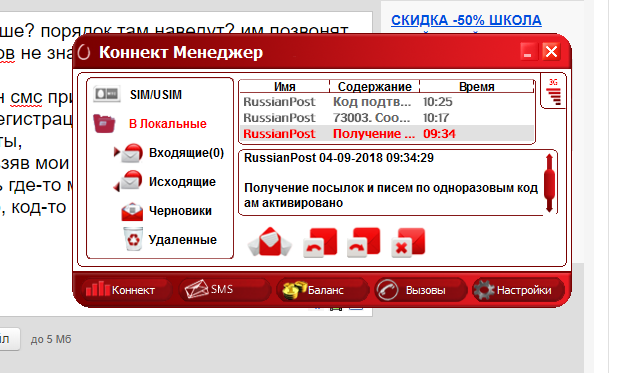
Сразу после входа в сервис вы поймете, как пользоваться МТС Коннект. Пройдите авторизацию с помощью своего мобильного номера, подтвердите личность кодом, который поступит SMS – и вы увидите интерфейс приложения. Он практически ничем не отличается от обычного приложения «Звонки».
На нижней панели расположены все нужные вам вкладки: «Контакты», «Последние вызовы», здесь же клавиатура для набора номера и настройки.
Отдельно поговорим о том, как подключить виртуальный номер МТС Коннект. Он доступен только абонентам из Москвы и МО.
В настройках вы найдёте возможность подключить дополнительный виртуальный номер (без пластиковой сим-карты), позволяющий принимать/совершать вызовы и отправлять/получать СМС-сообщения.
Ещё одна дополнительная возможность, доступна только пользователям из Москвы и московской области – это мультаккаунт. Пригодится, если у вас несколько телефонных номеров: теперь вы можете объединить все свои мобильные в одном приложении.
Легко предположить, как отключить МТС Коннект на телефоне. Если вы больше не хотите пользоваться сервисом, просто удалите приложение и звоните привычным способом. Ничего дополнительно делать не нужно!
Если вы больше не хотите пользоваться сервисом, просто удалите приложение и звоните привычным способом. Ничего дополнительно делать не нужно!
Сколько это стоит?
Вы уже знаете, как подключить и как отключить МТС Коннект. Теперь пора затронуть другой, не менее важный вопрос: сколько стоит сервис? Само по себе приложение бесплатное, вы не платите за установку и его использование. Но звонки, разумеется, обойдутся вам в определённую сумму.
Составили удобную таблицу, которая поможет разобраться, на какие траты рассчитывать. Спойлер: все зависит от подключённого тарифного плана.
| При поездках за границу | Звонки в домашнем регионе | ||||
| При подключении к Wi-Fi | Со своей сим-картой | С сим-картой местного оператора | Через Wi-Fi | Через мобильный интернет | |
| Ничего не расходуется – экономите и минуты, и трафик | Минуты не тратятся, подключение к сети – по роуминг-тарифу | Минуты не будут расходоваться, трафик – по роуминг-тарифу | Не тратите ничего – ни минуты, ни интернет | Минуты не списываются, трафик оплачивается согласно ТП | |
| Тратятся минуты из подключенного пакета, трафик не расходуется | Звонок тарифицируется по вашему тарифу, интернет – согласно правилам роуминга | Тарификация звонка по вашему ТП, интернет – по местному ТП | Минуты списываются из подключенного пакета, интернет не расходуется | Все списывается согласно условиям подключенного тарифа |
Подробно рассказали о том, что это такое МТС Connect – трафик списывается из подключённого пакета минут или интернета.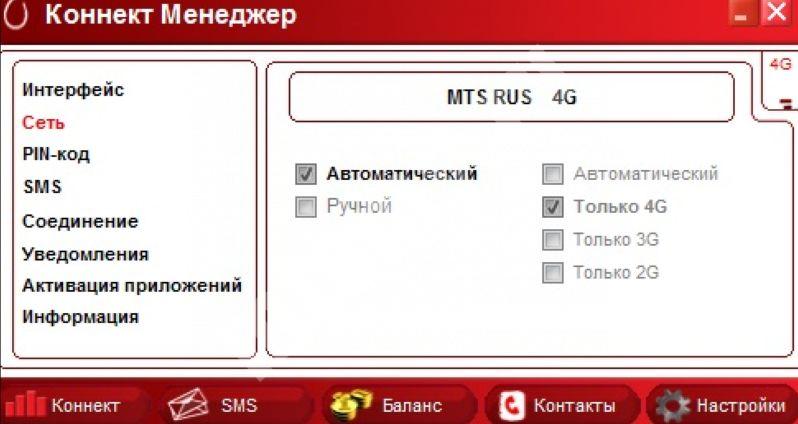 Вам не придётся платить дополнительно – а это так удобно и выгодно! Особенно, если вы уехали путешествовать заграницу.
Вам не придётся платить дополнительно – а это так удобно и выгодно! Особенно, если вы уехали путешествовать заграницу.
Установить подключение удаленного доступа
Какой номер доступа удаленного доступа следует использовать?
В Манитобе: 204-225-4638
В Канаде (за пределами Манитобы) или США: 1-888-518-5555
- Windows 10 9 0014
- Нажмите Пуск .
- Щелкните Настройки .
- Нажмите Сеть и Интернет .
- Появится экран «Сеть и Интернет». Нажмите Наберите слева, чтобы развернуть, а затем нажмите Установить новое соединение .
- Нажмите Подключиться к Интернету и нажмите Далее .
- Нажмите Набор номера .
- Введите эту информацию и нажмите Подключить :
- Имя пользователя: Ваше имя пользователя Bell MTS (например, user@res1.
 mts.net).
mts.net). - Пароль: Ваш пароль Bell MTS.
- Набрать: 2042254638
- Убедитесь, что Помните, что этот пароль проверен.
- Убедитесь, что установлен флажок Разрешить другим людям использовать это соединение .
- Имя пользователя: Ваше имя пользователя Bell MTS (например, user@res1.
- Windows 8
- На начальном экране щелкните значок Desktop .
- Переместите курсор в правый верхний угол экрана, чтобы отобразить панель чудо-кнопок, и нажмите Настройки (значок шестеренки).
- В меню настроек нажмите Панель управления .
- Нажмите Сеть и Интернет .
- Нажмите Центр управления сетями и общим доступом .
- Щелкните Настройте новое соединение или сеть .
- Нажмите Подключиться к Интернету и нажмите Далее .

- Выберите Набор номера .
- Выберите, к какому модему вы хотите подключиться.
- Введите данные своей учетной записи в Интернете.
- Введите телефонный номер удаленного доступа.
Примечание:
См.: Какой номер доступа с телефонной связью следует использовать клиентам высокоскоростного Интернета Bell MTS в роуминге? чтобы определить правильный номер набора для использования для вашего местоположения.
- Введите имя пользователя Bell MTS Internet Services в поле Имя пользователя: поле .
- Введите пароль доступа к Интернет-услугам Bell MTS в поле Пароль: .
- Выберите Запомните этот пароль .
- Выберите Разрешить другим людям использовать это соединение .
- Нажмите Подключить .
- Введите телефонный номер удаленного доступа.
Теперь вы подключены к Интернету.

- Windows 7
- Нажмите кнопку «Пуск» , затем Панель управления .
- Нажмите Сеть и Интернет .
- Нажмите Центр управления сетями и общим доступом .
- Щелкните Настройте новое соединение или сеть .
- Выберите Настроить коммутируемое соединение и нажмите Далее .
- Введите данные своей учетной записи в Интернете.
- Введите телефонный номер Dial-up .
Примечание:
См.: Какой номер доступа с телефонной связью следует использовать клиентам высокоскоростного Интернета Bell MTS в роуминге? чтобы определить правильный номер набора для использования для вашего местоположения.
- Введите свое имя пользователя Bell MTS Internet Services в поле Имя пользователя: .

- Введите пароль доступа к Интернет-услугам Bell MTS в поле Пароль: .
- Выберите Запомните этот пароль .
- Выберите Разрешить другим людям использовать это соединение .
- Нажмите Подключить .
- Введите телефонный номер Dial-up .
Теперь вы получите сообщение «Подключение к коммутируемому соединению».
Не можете найти то, что ищете?
Связаться с нами
через МТС при локальном подключении
привет,
Я также хотел бы добавить, что наследство использует IPC под обложками (это просто межпроцессное взаимодействие). мы можем использовать его с прослушивателем или без него для подключения.
Обычно TNS, Transparent Network Substrate, представляет собой «базовое» программное обеспечение, встроенное в клиент Oracle, которое обрабатывает наши удаленные соединения, обеспечивая одноранговую связь. Строка подключения TNS сообщает программному обеспечению Oracle, как подключиться к удаленной базе данных. Как правило, клиентское программное обеспечение, работающее на машине, читает файл с именем TNSNAMES.ORA.
Строка подключения TNS сообщает программному обеспечению Oracle, как подключиться к удаленной базе данных. Как правило, клиентское программное обеспечение, работающее на машине, читает файл с именем TNSNAMES.ORA.
Посмотрим, как это работает.
Именно этот файл конфигурации позволяет клиентскому ПО Oracle преобразовать строку подключения — ora816 (например, при подключении с использованием system/manager@ora816) во что-то полезное. Другим способом, которым это могло бы быть разрешено, является использование ORACLE NAMES, который представляет собой распределенный сервер имен для базы данных, аналогичный по назначению DNS для разрешения имен хостов.
После разрешения клиентское программное обеспечение откроет подключение к базе данных через сокет TCP/IP.
Процесс прослушивания TNS обеспечивает физическое подключение к базе данных в среде NET8. Когда прослушиватель получает запрос на входящее соединение, он проверяет запрос и, используя свои собственные файлы конфигурации, либо отклоняет запрос (например, нет такой базы данных или, возможно, IP-адрес запрещен), либо принимает его и приступает к подключению.
Если мы подключаемся к выделенному серверу, процесс-слушатель создаст для нас выделенный сервер (через системный вызов fork() и exec()) в базе данных. Когда получены запросы на подключение, слушатель выберет процесс-диспетчер из пула доступных диспетчеров. Слушатель отправит обратно клиенту информацию о соединении, описывающую, как клиент может подключиться к процессу диспетчера. Это необходимо сделать, потому что прослушиватель работает на известном имени хоста и порте на хосте, но диспетчеры будут принимать соединения на «случайно назначенных» портах на этом сервере. Слушатель знает об этих случайных назначениях портов и выбирает диспетчера. Затем клиент отключается от прослушивателя и подключается непосредственно к диспетчеру. Теперь есть физическое подключение к базе данных.
Таким образом, подключение к базе данных либо через выделенный сервер, либо через общий сервер определяется на стороне клиента.
Локально на сервере,
scott/tiger не нуждается в прослушивателе, а scott@ORA816/tiger нужен
прослушиватель используется ТОЛЬКО при использовании @ORA816
и для подключения к базе данных через общий сервер следует использовать @ ORA816
Теперь установка переменной среды TWO_TASK позволяет использовать строку подключения из TNSNAMES.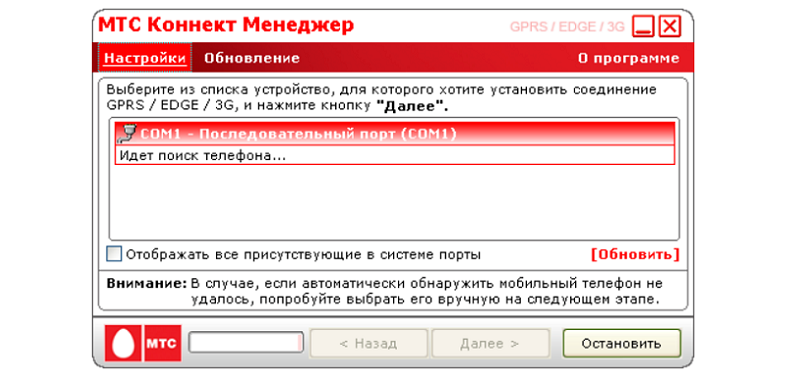
 mts.net).
mts.net).

